文章详情页
Win10系统自定义锁屏界面的步骤
浏览:42日期:2023-03-12 15:07:28
现在的网民越来越重视个性化的表现了,不在满足于电脑桌面的自定义,连锁屏桌面都开始设置成自定义的了,选用自己喜欢的图片,将其设置为自己独一无二的锁屏桌面。但是习惯于之前win7系统的用户都表示,之前惯用的设置方法到了win10系统上并不适用,设置的方法似乎已经改变了,这让win10的新用户很是头疼。今天小编就来为大家详细的讲解一下自定义设置锁屏界面的方法吧!
自定义锁屏步骤
1、点击开始:
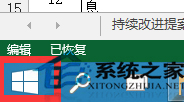
2、点击设置:
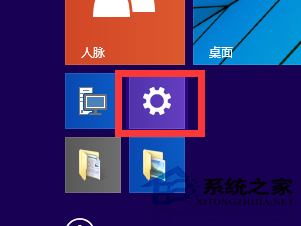
3、点击电脑和设备:
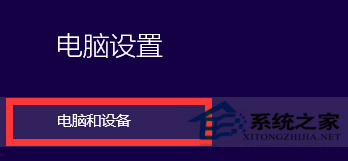
4、点击锁屏界面:
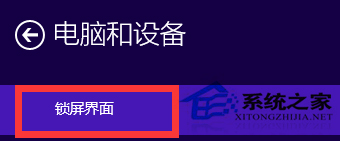
5、点击浏览:

6、上传自己想要设置的图片,确定即可:

注意事项:
锁屏界面根据自己的爱好设置。
现在是个个性的年代,很多人都想把自己的笔记本打造成世界上独一无二的电脑,所以设置锁屏桌面是改变外观的第一步,赶快来试试吧!
相关文章:
1. OS X 10.12.2 Beta 6怎么样?OS X 10.12.2 Beta 6更新方法2. Windows 注册表LastKey键值的设置技巧3. win XP系统的电脑无法连接苹果手机怎么解决4. Win7系统右键菜单没有“删除”怎么办?Win7系统找回右键删除教程5. Windows11程序打不开怎么办?Windows11程序打不开解决方法6. Win10怎么关闭开机欢迎界面7. xp桌面图标无法正常显示的解决方法8. win10关闭“来自microsoft download/upload host”进程的方法9. 电脑控制面板怎么打开 win10电脑如何调出控制面板10. 运行命令提示找不到msconfig.exe的解决办法
排行榜

 网公网安备
网公网安备